Reklaam
 Äikeselind on Mozilla töölaua e-posti klient. Minu käes on Thunderbird töötanud sujuvalt ja tõhusalt aastaid, mis on piisav põhjus, et sellega kinni jääda.
Äikeselind on Mozilla töölaua e-posti klient. Minu käes on Thunderbird töötanud sujuvalt ja tõhusalt aastaid, mis on piisav põhjus, et sellega kinni jääda.
Kas teadsite, et e-posti aadressi Thunderbird e-posti klient ei kustutata lõplikult?
Isegi kui prügikast kausta tühjendate, ei eemaldata neid füüsiliselt ega prügikastist ega ka algsest kaustast. Jah, see tähendab, et saate need e-kirjad taastada. Sellest saab aga veel üks lugu.
Siin on probleemiks see, et Thunderbird kasvab tohutult suureks, kui kogu prügikasti saadetud rämpsposti ja kirju tegelikult kunagi ei eemaldata. Tegelikult korrutatakse jäljed, kui teisaldate kirjad ühest kaustast teise ja see suurendab nende kaustade mahtu.
Lubage mul selgitada, kuidas saate kustutatud e-kirjadest lõplikult ja igavesti lahti saada ja seeläbi vähendada Thunderbird eMaili kliendi mahtu teie kõvakettale.
Kutsutakse teisaldatud või prügikasti kantud e-kirjade jälgede lõplikku eemaldamist kaustadest tihendamine. Selleks on kaks viisi ja need mõlemad on üsna lihtsad.
Automaatne tihendamine
Vaikimisi on automaatne tihendamine mitte lubatud Thunderbirdis. Selle lubamiseks minge lehele > Tööriistad> Valikud> Täpsemaltsakk> kettaruum ja märkige ruut valiku kõrval > „Kompaktne kaust, kui see salvestab üle…” ja määrake KB väärtus. Vaikeväärtus on 100 kB.
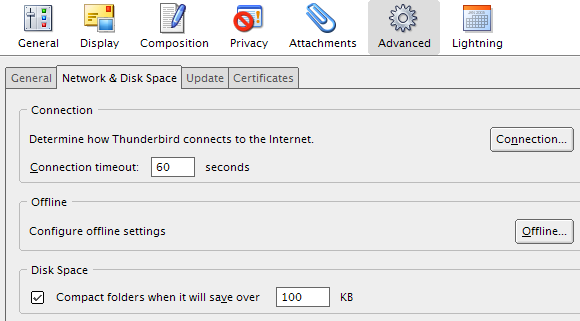
Thunderbird alustab nüüd kaustade tihendamist automaatselt, kui see säästab mõistlikku kettaruumi.
HOIATUS
Probleem on selles, et teie Thunderbird e-posti klient ei pruugi juhuslikult hästi reageerida hetkedel, kui kausta tihendamise alustamiseks oli saavutatud kriitiline väärtus.
Lisaks ei tohiks kaustade tihendamisel teha midagi muud kui meilide lugemine. Vastasel juhul võivad kaustad rikkuda või võite andmed kaotada. Näiteks võivad e-kirjad, mida kirjutasite kompakteerimisel, keelduda saatmisest või salvestamisest.
Teisisõnu, automaatne tihendamine võib olla väga tüütu, eriti olukordades, kus peate seda kiiresti kasutama.
LAHUS
On kaks lahendust. Kui olete kogenud kasutaja, saate kohandada kaustade tihendamist Config Editori abil. Kui konfiguratsiooni redigeerimine ei viitsi teid häirida, peaksite kaustad käsitsi kompakteerima.
Kohandage tihendamist
Kaustade automaatne tihendamine on endiselt võimalik, kui teete Thunderbirdilt luba küsima enne selle käivitamist. Nii on see endiselt automaatne ja te ei pea sellele mõtlema, kuid teid ei sega juhuslike intervallide tagant hea seisuga.
Config Editori avamiseks minge aadressile > Tööriistad> Valikud> Täpsem> Üldine ja klõpsake nuppu > Config Editor nuppu paremas alanurgas.
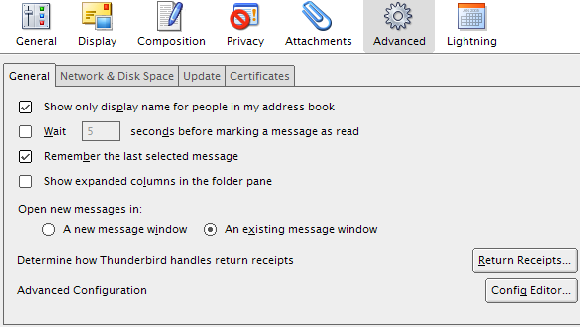
Aastal > Filter: rea tüüp > mail.purge.ask et näha, kas kirje on olemas. Kui see juhtub, topeltklõpsake väärtuse väärtuseks> tõsi.

Kui sisestust ei eksisteeri, paremklõpsake mis tahes kirjet ja valige > Uus> Boolean ja sisestage> mail.purge.ask eelistusnimena. Lõpuks valige> tõsi ja klõpsake nuppu Okei.
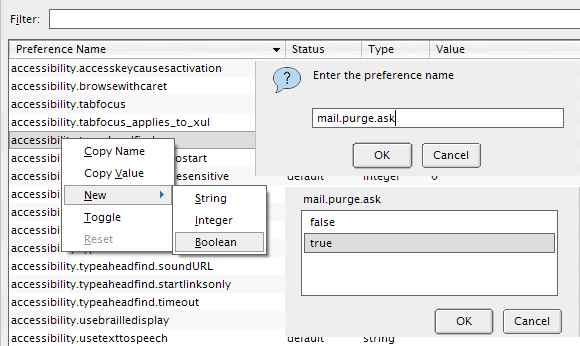
Käsitsi tihendamine
Kausta automaatse tihendamise tõttu juhuslike häirete täielikuks vältimiseks tehke seda käsitsi, kui olete kustutanud hulga rämpspostitusi või e-posti, mille soovite täielikult eemaldada.
Ka see protsess on uskumatult lihtne. Tehke lihtsalt paremklõps kaustal, mille soovite tihendada ja valida > Kompaktne menüüst.
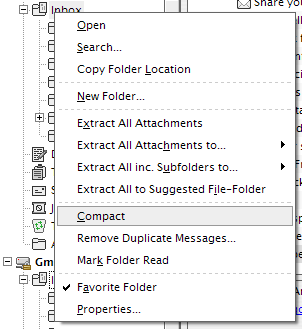
Olekuribal kuvatakse kaustade tihendamise käik. Nagu ülaltoodud hoiatuses öeldud, ärge tehke Thunderbirdis kindlasti midagi, kui protsess on käimas!

Olekuriba teatab ka siis, kui tihendamine oli lõpule viidud.

Prügikastikausta jaoks, mida ma polnud kunagi tihendanud ja mis sisaldas peaaegu neli tuhat sõnumit, tihendamine võttis vähem kui minut.
Kui teil on probleeme, lugege põhjalikku teavet selle kohta MozillaZine'is kaustade tihendamine.
Kuidas hoida oma e-posti klient õhuke ja kiire?
Tina on tarbijate tehnoloogiast kirjutanud juba üle kümne aasta. Tal on loodusteaduste doktorikraad, diplom Saksamaalt ja MSc Rootsist. Tema analüütiline taust on aidanud tal silma paista MakeUseOfi tehnoloogiaajakirjanikuna, kus ta nüüd juhib märksõnade uurimist ja toiminguid.


